Viskas apie „iOS 26“

„Apple“ pristatė „iOS 26“ – svarbų atnaujinimą su visiškai nauju matinio stiklo dizainu, išmanesne patirtimi ir patobulinimais pažįstamose programėlėse.
„Mac Notes“ yra integruota programa, skirta mąstyti, sąrašų sudarymą ir bendrą užrašų darymą padaryti patogesnį ir lengvesnį. Nuo vidurinės mokyklos mokinių iki žmonių, kurie neturi rašiklio ir popieriaus, bet turi greitai nurašyti telefono numerį – „Notes“ yra patogi, tačiau dažnai nepakankamai naudojama programa. Taip yra todėl, kad ne visi žino, kaip tai gali būti pritaikyta.
„Mac Notes“ yra ne tik pagrindinė teksto apdorojimo programinė įranga, tokia kaip teksto redagavimas. Nors negalite kurti sudėtingų dokumentų naudodami „Notes“, kaip darytumėte tokias programas kaip „Microsoft Word“, vis tiek galite pridėti prie savo pastabų, kad pastabų darymas būtų nuodugnesnis. Kitaip tariant, užrašai būna ne tik žodžių forma; kartais jie taip pat yra vaizdiniai.
Laimei, „Apple“ tai pripažino ir padarė „Mac Notes“ galimybę importuoti pasirinktinius vaizdus ir nuotraukas tiesiai į užrašo dokumentą.
Yra keletas būdų, kaip perkelti vaizdus į pastabų dokumentą. Norėdami pradėti, atidarykite programą. Tai geltonas bloknotas jūsų doke. Norėdami sukurti naują užrašą, spustelėkite pieštuko ir popieriaus piktogramą.
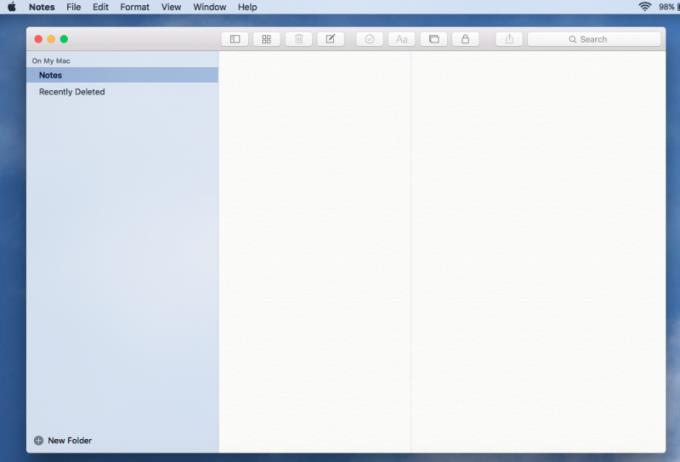
Tai yra „tingus“ būdas įterpti nuotraukas iš „MacOS“ įrenginio.
Finder lange arba darbalaukyje spustelėkite paveikslėlių failus, kuriuos norite importuoti.
Vilkite jį į savo pastabų dokumento teksto įvesties lauką.
Jei naudojate „Mac Notes“ iš „iPhone“ ar „iPad“, galite nufotografuoti ir importuoti ją tiesiai iš fotoaparato.
Bakstelėkite medijos mygtuką. Ši piktograma rodoma kaip du stačiakampiai, išdėstyti vienas ant kito. Viršutiniame stačiakampyje yra iliustracijų kalnas.
Pasirinkite Fotografuoti.
Jei turite vaizdą iš „Photo Booth“ arba kuris yra saugomas jūsų nuotraukų bibliotekoje, galite pasiekti nuotrauką iš „Mac Notes“.
Spustelėkite medijos mygtuką.
Atsiras medijos skydelis, kuriame bus rodomi išsaugoti vaizdai.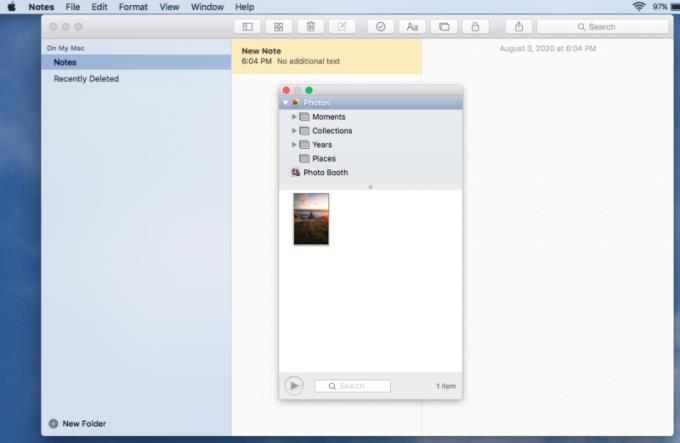
Dukart spustelėkite paveikslėlį, kurį norite įterpti.
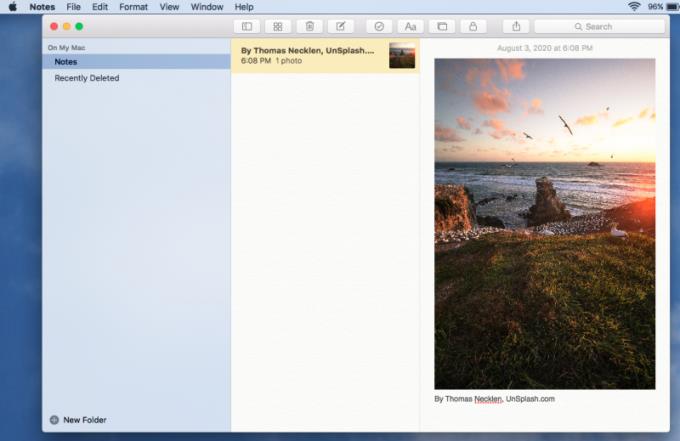
Jei reikia pakeisti įterpto vaizdo dydį, dešiniuoju pelės mygtuku spustelėkite (Ctrl + spustelėkite) vaizdą ir jums bus suteikta parinktis sumažinti arba padidinti vaizdą.
Galite ne tik pridėti pasirinktinių vaizdų į savo „Mac Notes“, bet taip pat galite pridėti vaizdo ir garso bei kitų priedų (pvz., PDF failų). Aukščiau pateiktos taisyklės taikomos įterpiant šias kitas laikmenos formas.
Norėdami peržiūrėti pastabos dokumento priedus, spustelėkite piktogramą su keturiais mažais kvadratėliais. Būsite nukreipti į priedo rodinį, kuriame galėsite peržiūrėti viską, ką importavote į pastabą.
Jei kuriate „Mac Notes“ šedevrą su vaizdais ir priedais, galbūt norėsite patobulinti savo organizaciją įdėdami jį į aplanką. Tai ne tik padės tvarkyti klasės užrašus – jei tam ir naudojate „Mac Notes“, bet ir sumažins atsitiktinio pakeitimo tikimybę.
Norėdami sukurti naują pastabos aplanką, eikite į Failas > Naujas aplankas .
Šoninis skydelis išstums iš kairės. Užpildykite aplanko pavadinimą.
Spustelėkite ir vilkite užrašą į naują sukurtą aplanką.
Jei dėl kokių nors priežasčių kyla sunkumų pridedant laikmeną prie užrašų, galbūt netyčia užrakinote ją, kad nebūtų galima taikyti tolesnių pakeitimų. Spustelėkite užrakto piktogramą, kad atrakintumėte užrašą. Rašau „netyčia“ laisvai, nes norint nustatyti užrašo užraktą, iš tikrųjų reikia sukurti paties užrašo slaptažodį.
Eikite į Failas > Užrakinti šią pastabą arba spustelėkite užrakto piktogramą.
Iššokančioje formoje bus paprašyta sugeneruoti unikalų užrašo slaptažodį ir įtraukti slaptažodžio užuominą.
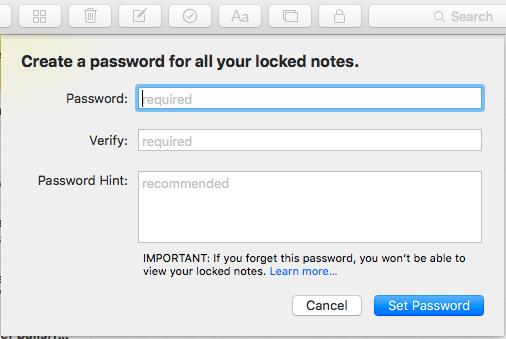
Baigę spustelėkite Sukurti slaptažodį.
Jei naudojate „Mac“, jums nebereikia toli ieškoti užrašų programos. „Mac Notes“ sąsaja gali būti ne pats nuostabiausias dalykas pasaulyje, bet funkcija nusveria formą; juo paprasta naudotis, o prie užrašų galite pridėti vaizdų ir kitos laikmenos. „Apple“ nekuria niūrių integruotų programų – subjektyvus teiginys, o pastebėjimas. Programos gali būti ribotos, tačiau jos suteikia „Mac“ vartotojams puikų pradinį rinkinį.
„Apple“ pristatė „iOS 26“ – svarbų atnaujinimą su visiškai nauju matinio stiklo dizainu, išmanesne patirtimi ir patobulinimais pažįstamose programėlėse.
Studentams studijoms reikalingas specialaus tipo nešiojamasis kompiuteris. Jis turėtų būti ne tik pakankamai galingas, kad gerai veiktų pasirinktoje specialybėje, bet ir pakankamai kompaktiškas bei lengvas, kad jį būtų galima nešiotis visą dieną.
Šiame straipsnyje parodysime, kaip atgauti prieigą prie standžiojo disko, kai jis sugenda. Sekime toliau!
Iš pirmo žvilgsnio „AirPods“ atrodo kaip ir bet kurios kitos belaidės ausinės. Tačiau viskas pasikeitė, kai buvo atrastos kelios mažai žinomos funkcijos.
Spausdintuvo pridėjimas prie „Windows 10“ yra paprastas, nors laidinių įrenginių procesas skirsis nuo belaidžių įrenginių.
Kaip žinote, RAM yra labai svarbi kompiuterio aparatinės įrangos dalis, veikianti kaip atmintis duomenims apdoroti ir lemianti nešiojamojo ar asmeninio kompiuterio greitį. Žemiau esančiame straipsnyje „WebTech360“ supažindins jus su keliais būdais, kaip patikrinti RAM klaidas naudojant programinę įrangą sistemoje „Windows“.
Perskaitykite šį straipsnį, kad sužinotumėte paprastą žingsnis po žingsnio procesą, kaip prijungti nešiojamąjį kompiuterį prie projekcinio ekrano ar TV naudojant Windows 11 ir Windows 10 operacines sistemas.
Ar sunku sužinoti, koks IP adresas naudojamas jūsų spausdintuvui? Mes parodysime, kaip tai padaryti.
Teisinga 3D spausdintuvų priežiūra yra labai svarbi, norint gauti geriausius rezultatus. Čia pateikiami keli svarbūs patarimai, kuriuos reikėtų atsiminti.
Sužinokite apie kai kurias galimas jūsų nešiojamojo kompiuterio perkaitimo priežastis, kartu su patarimais ir gudrybėmis, kaip išvengti šios problemos ir išlaikyti savo įrenginį šaltą.






